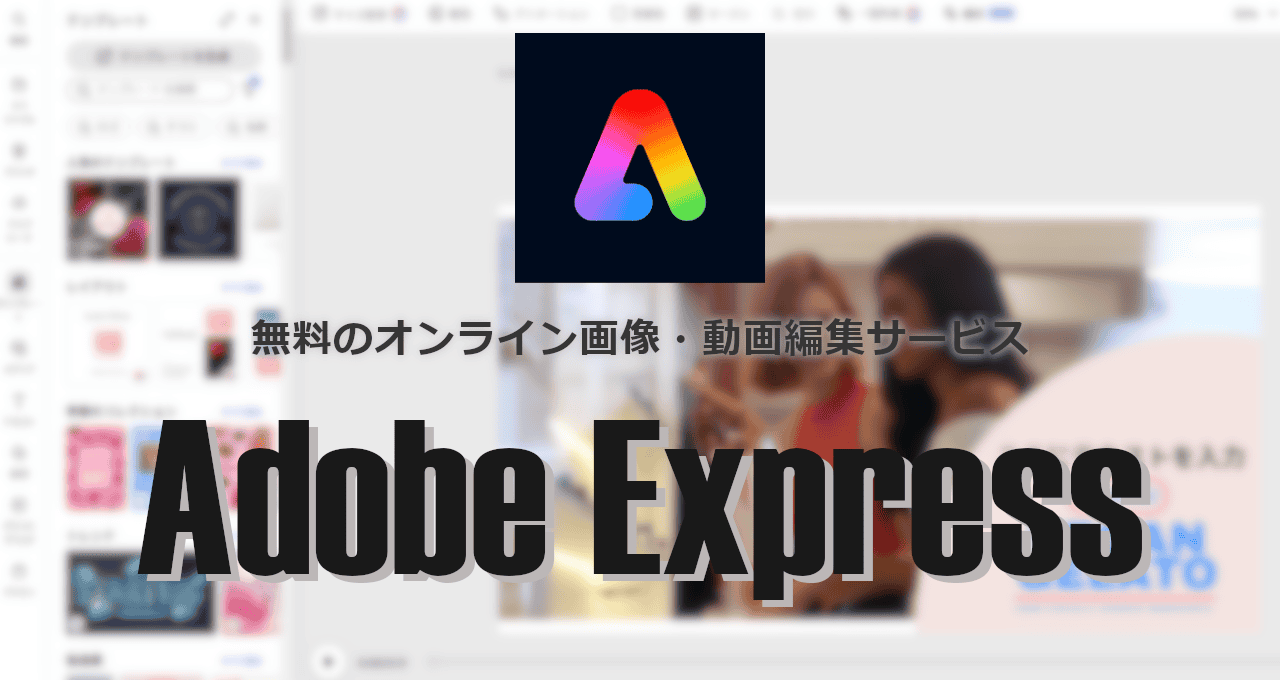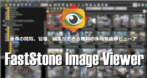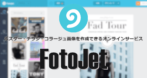![]()
Adobe Expressは無料のオンライン画像・動画編集サービス。
Adobe Express の特徴
- テンプレートをカスタマイズしてポスターやコラージュ、SNS向けのショート動画などを簡単に作成
- テンプレートはロイヤリティフリーのため商用利用が可能
- 生成AIによる画像作成をサポート
- 背景の自動削除、リサイズ、GIFアニメ作成などのモジュールも提供
制作物の商用利用
Adobe Express のテンプレートは クリエイティブ・コモンズ・ゼロ(CC0)で提供されており、Adobe Stockのアイテムもロイヤリティフリーのため制作物は商用利用も可能だが、テンプレートを使用した制作物の商標登録はできず、Adobe Stock のアイテムも 使用する権利が付与されるだけで、権原・所有権は Adobe が保持しているため、制作したロゴなどを商標として登録することはできない。
サードパーティのテンプレートや素材については別途確認が必要。
Adobe Stock
Adobe Stock は通常ライセンスで 50万まで複製・使用・表示でき、50万を超える利用や製品の販売・配布を目的とした利用は、強化ライセンス・拡張ライセンス の購入が必要。
ライセンスに関する情報
風俗・政党・主義主張に基づく運動など、合理的な人間であれば不適切・不道徳・攻撃的・わいせつ・物議を醸すと判断するような方法での使用は不可。
Adobe Expressで利用できる Adobe Stockは Adobe Expressでのみ使用を許可された限定ライセンスのため、Adobe Stockの単体での利用はできない。
開発元
- 開発元:Adobe Inc
- 開発元の拠点:米国
システム要件
- OS:Windows 8.1 以上/ macOS 10.13 以上/ Chromebook
- ブラウザ:Google Chrome/ Firefox/ Safari/ Edge
- RAM:4GB 以上
プランの比較
| Standard | Professional | |
| 利用可能なクラウドストレージサイズ | 2GB | 100GB + Adobe ポートフォリオ |
| Adobe Stock | 無料コレクション | 1 億 6000万以上の全アイテム |
| 基本編集 | ◯ | ◯ |
| 背景削除 | ◯ | ◯ |
| ブランドロゴの追加 | ✕ | ◯ |
| Adobe Fontsの利用 | 1000種類以上 | 25,000種類以上 |
アクセス
プレミアムプランを購入するとすべてのテンプレートと Adobe Stockのほか、Premiere Rushや Photoshop Express が利用できる。
Androidアプリ
アカウントの作成とログイン
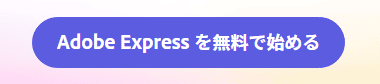
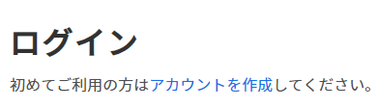
公式サイト の「Adobe Expressを無料ではじめる」から初回利用時は アカウントを作成 をクリック。
Adobe IDを取得している場合や Googleアカウントなどと連携済みの場合はアカウント情報を入力してログイン。
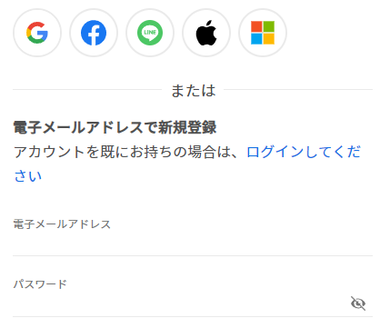
Googleアカウントや Facebookアカウントと連携させるか、メールアドレス・パスワード・氏名・生年月日を登録して Adobe ID を取得してログイン。
ログイン後はログアウトするか Cookieを削除するまでログイン状態が継続され、ログアウトした場合は公式サイトの右上にある ログイン から再ログインする。
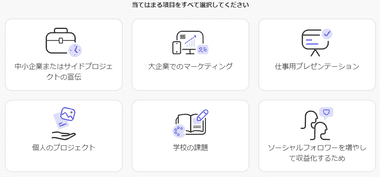
初回利用時は使用目的などの質問画面になるが右上の閉じるボタンでスキップできる。
Adobe Express の使い方

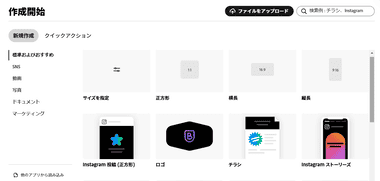
左上の「+」アイコンで新規作成画面を開き、制作する作品のベースを選択。

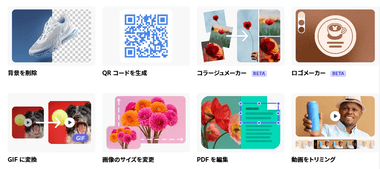
背景の自動削除 などのモジュールは クイックアクション で選択。
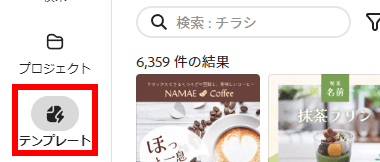
カテゴリーを選択すると編集画面になるので、左サイドパネルの テンプレート からデザインのベースにするテンプレートを選択。
クラウンマークのデザインはプレミアムプランで利用できる。
画像編集
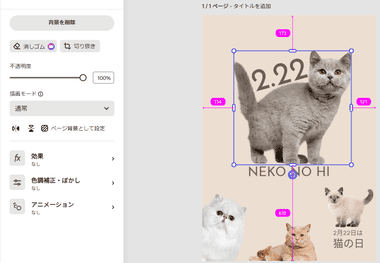
デザインのオブジェクトを選択すると左サイドに編集パネルが表示される。
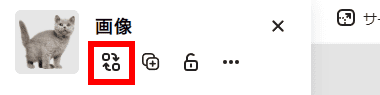
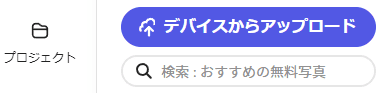
テンプレートの画像は、編集パネルで 置換 を選択し、「デバイスからアップロード」でオリジナルの画像をアップロードするか、検索バーにキーワードを入力してフリー画像を検索して置換する画像を選択。
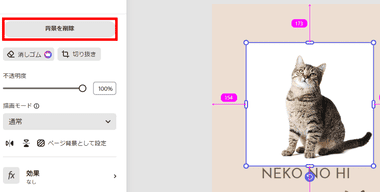
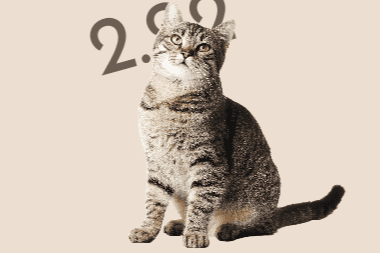
白背景の画像は「背景を削除」できれいに切り抜くことができる。
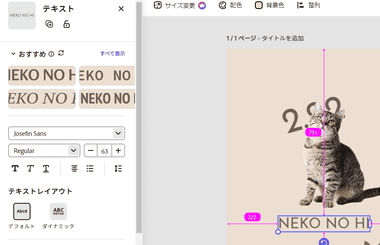
テキスト選択時は おすすめフォント が表示され、書体・サイズ・カラー・透明度などを変更できる。
無料版で利用できる日本語フォントは 平成丸ゴ・源ノ明朝など 13書体。
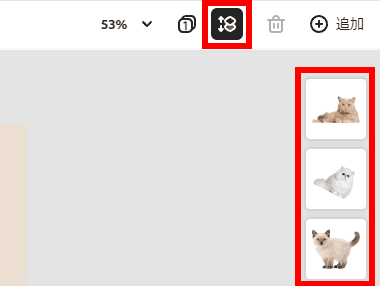
オブジェクトはレイヤーになっており、右サイドに表示されているオブジェクトをドラッグして重なりを変更できる。
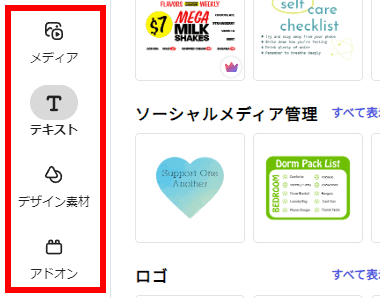
テキスト・画像などのアイテムは左サイドパネルから選択。

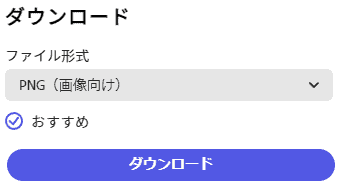
デザインが完成したら 右上の「ダウンロード」から出力するファイル形式を選択して「ダウンロード」。
動画編集

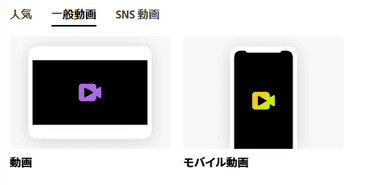
動画はホームの 動画 からベースのフォーマットを選択。
動画のテンプレートはプレミアムプランで利用できるものが多いため、無料で利用時は「白紙から作成」を選択。
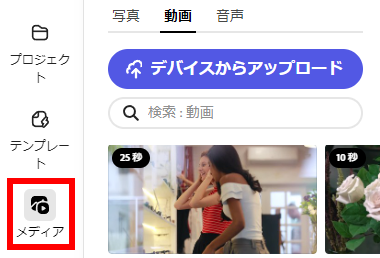
左サイドパネルの メディア から使用するフリー素材の動画を選択するか、「デバイスからアップロード」でオリジナルの動画をアップロード。
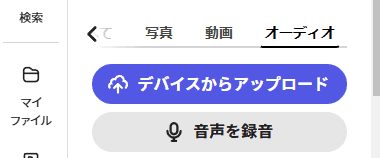
BGMを使用する場合は メディア の オーディオ でフリー素材を選択するか、「デバイスからアップロード」で音声ファイルをアップロード。
「音声を録音」でナレーションの追加も可能。
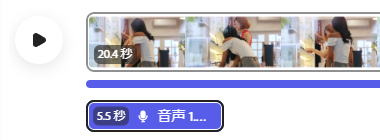
追加した動画は シーン として追加され、BGM や オーディオ は音声トラックとして追加される。
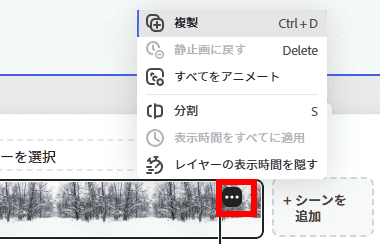
追加したシーンや BGM、音声の分割はカットする位置にシークバーを移動して 3点リーダーのメニューか、コンテキストメニューから 分割。
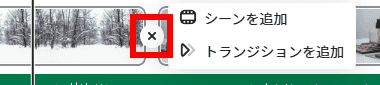
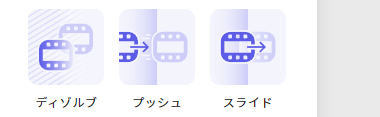
シーンのつなぎ目には「+」アイコンが表示され、クリックして トランジションを追加 で画面の切替がスムーズになる効果(シーンチェンジャー)を追加できる。

![]()
動画に追加するアイテムは左サイドパネルの 素材 から選択。

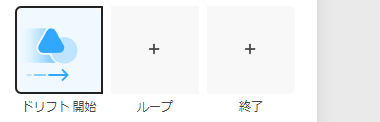

シェイプは アニメーション で動かすことができる。
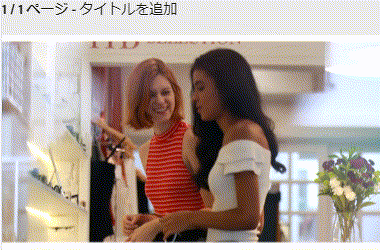
円のシェイプをドリフト開始で右から左に設定。

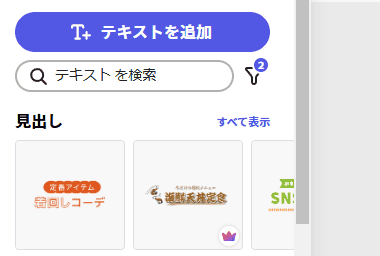
左サイドパネルの テキスト の「テキストを追加」でテキストを直接追加するか、素材を使用してテキストを編集。

テキストもアニメーションが可能なので、シェイプと組み合わせると見栄えが良くなる。
無料版ではアニメーションの時間設定ができないためタイミングが合わせづらい。

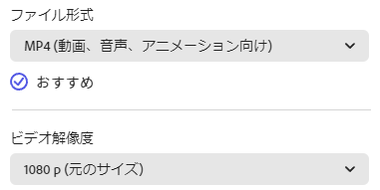
作成した動画は「ダウンロード」から解像度を設定してダウンロードするか、「共有」から SNSに直接アップロードする。
備考
Adobe Expressは機能が強化され、出来ることが多すぎてメニューが雑然としているが、テンプレートのデザインや生成AIの画像はクオリティが高く、操作に慣れは必要だが無料利用でも十分に活用できる作品を制作できる。
関連記事
鉛筆画・水彩画・油絵・抽象芸術・漫画など 20以上のエフェクトを使用して、数クリックでデジタル画像をアーティスティックな作品に変換する簡単操作の無料フォトエフェクトアプリ
主要な画像フォーマットやデジタルカメラのRAW形式をサポートし、リサイズ・色調補正・画像の修復などのフォトレタッチツールを実装した 無料の多機能画像ビューア
ディープラーニングで 画像 に応じたフィルターの調整を行うため、フォトレタッチの知識がゼロでも プロが作ったような作品に仕上げることができる AI を使用した画像編集ソフト
テンプレートをカスタマイズして ポスター・チラシ・コラージュ画像 の作成 や フィルタ・フレーム・オーバレイの効果を適用して フォトレタッチ が 簡単にできる 無料のオンライン画像編集サービス